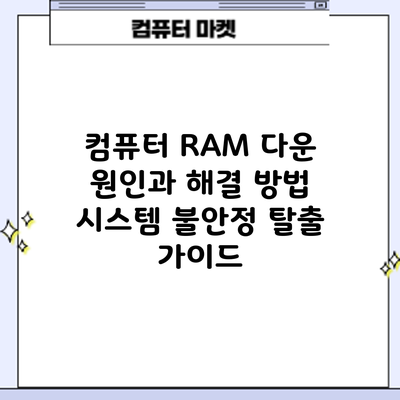컴퓨터 RAM 다운 원인과 해결 방법: 시스템 불안정 탈출 가이드
컴퓨터 작업 중 갑자기 화면이 멈추고, 응답이 없어 난감한 경험을 해보셨나요? 혹시 컴퓨터 RAM이 갑자기 다운되는 현상으로 골머리를 앓고 계신가요? 이 글에서는 컴퓨터 RAM이 갑자기 다운되는 원인을 분석하고, 효과적인 해결 방법을 자세하게 알려드립니다. 더 이상 소중한 시간과 작업을 낭비하지 않도록, 지금 바로 문제 해결에 나서세요!
컴퓨터 RAM 갑자기 다운: 증상과 심각성
컴퓨터를 사용하다 보면 갑자기 멈추거나, 응답이 느려지거나, 심지어는 화면이 멈추는 현상을 경험하셨을 거예요. 이런 현상은 단순한 프로그램 오류일 수도 있지만, RAM 문제로 인한 시스템 다운일 가능성도 높아요. RAM 갑작스러운 다운은 단순한 불편함을 넘어, 중요한 데이터 손실이나 시스템 파손으로 이어질 수 있으므로, 증상을 정확하게 이해하고 심각성을 파악하는 것이 중요해요.
RAM 다운의 증상은 여러 가지로 나타나요. 가장 흔한 증상은 다음과 같아요.
- 시스템 멈춤 (프리징): 마우스 커서가 움직이지 않고, 아무 키 입력에도 반응하지 않는 상태가 되는 거예요. 이때는 강제로 컴퓨터를 재부팅해야 하는 상황이 오죠.
- 블루스크린(블루스크린 오브 데스, BSOD): 윈도우 운영체제에서 심각한 오류가 발생했을 때 나타나는 파란색 화면이에요. 오류 코드가 표시되며, 시스템이 자동으로 재부팅될 수도 있어요. 이때 오류 코드를 기록해 두면 원인 분석에 도움이 되요.
- 응답 속도 저하: 프로그램 실행 속도가 현저하게 느려지고, 컴퓨터가 매우 느리게 작동하는 현상이 나타나요. 작은 작업 조차도 오랜 시간이 걸리며, 심할 경우 프로그램이 멈추기도 해요. 마치 컴퓨터가 늙은 것처럼 느껴질 수 있죠.
- 잦은 충돌(크래시): 게임이나 특정 프로그램을 실행할 때 갑자기 꺼지거나 오류 메시지가 나타나면서 프로그램이 비정상 종료되는 현상이 반복되는 거예요. 특정 프로그램에서만 발생하거나, 모든 프로그램에서 발생할 수도 있어요.
- 데이터 손실: RAM 다운으로 인해 작업 중이던 문서나 파일이 저장되지 않고 사라질 수 있어요. 이는 매우 심각한 문제로, 복구가 불가능할 수도 있으니 각별히 주의해야 해요.
이러한 증상들이 자주 나타난다면, RAM에 문제가 있을 가능성이 매우 높아요. 간단한 문제일 수도 있지만, 방치할 경우 시스템 전체의 성능 저하, 중요 데이터 손실, 심지어 하드웨어 고장까지 이어질 수 있으니 즉시 원인을 파악하고 해결해야 해요. RAM은 컴퓨터의 단기 메모리이기 때문에, RAM에 문제가 생기면 컴퓨터가 제대로 작동할 수 없게 되는 거예요. 따라서 RAM 다운 증상을 무시해서는 절대 안 되요. 다음 장에서는 RAM 다운의 주요 원인에 대해 자세히 알아보도록 하겠어요.
컴퓨터 RAM 다운 증상 확인하기
- 갑작스러운 시스템 멈춤(프리징)
- 응답 없는 프로그램(Not Responding) 메시지
- 블루스크린(BSOD) 오류 발생
- 컴퓨터 속도 저하 및 잦은 멈춤 현상
- 데이터 손실 및 작업 중단
이러한 증상이 빈번하게 발생한다면, 컴퓨터 RAM 다운을 의심해 볼 수 있습니다. 방치할 경우, 더욱 심각한 시스템 문제로 이어질 수 있으므로 빠른 조치가 중요합니다.
컴퓨터 RAM 갑자기 다운되는 주요 원인 분석: 시스템 불안정의 근원
RAM 다운은 컴퓨터 성능 저하의 주범이죠. 갑자기 컴퓨터가 느려지거나, 응답이 없거나, 심지어는 시스템이 충돌하는 등의 문제는 RAM 부족이나 오류와 밀접한 관련이 있어요. 그럼, 갑자기 RAM이 다운되는 주요 원인들을 자세히 분석해 볼까요? 아래 표에서 확인해 보세요!
| 원인 | 상세 설명 | 해결 방법(간략) | 예시 |
|---|---|---|---|
| 하드웨어 오류 | RAM 모듈 자체의 문제로, 칩의 손상이나 접촉 불량 등이 원인이 될 수 있어요. 시간이 지남에 따라 발생할 수 있는 자연적인 마모도 원인이 될 수 있고요. 가장 심각한 경우에는 RAM 모듈 교체가 필요해요. | RAM 모듈 점검 및 교체, 시스템 메모리 테스트 (Memtest86+) 실행 | RAM 슬롯에 먼지가 쌓여 접촉 불량 발생, RAM 칩 자체의 고장 |
| 과도한 메모리 사용 | 열려있는 프로그램이 너무 많거나, 용량이 큰 프로그램을 실행하면 RAM 용량을 초과하여 시스템이 불안정해질 수 있어요. 특히 고사양 게임이나 영상 편집 프로그램은 RAM을 많이 사용하죠. | 불필요한 프로그램 종료, RAM 사용량 많은 프로그램 최소화, 메모리 해제 유틸리티 사용 | 동시에 많은 브라우저 탭 열어두기, 고용량 게임 플레이 중 갑작스러운 다운 |
| 메모리 누수 (Memory Leak) | 프로그램의 버그로 인해 메모리가 제대로 해제되지 않고 누적되어 RAM 용량을 점차 소모하는 현상이에요. 특정 프로그램을 실행할 때만 발생하는 경우도 있고요. | 문제가 되는 프로그램 업데이트 또는 제거, 시스템 전체 재부팅 | 특정 웹 브라우저 사용 시 점점 느려지는 현상, 특정 프로그램 실행 후 메모리 사용량 지속적으로 증가 |
| 운영체제 또는 드라이버 문제 | 운영체제의 버그나 드라이버 충돌로 인해 RAM이 제대로 작동하지 않을 수 있어요. 최신 업데이트가 필요할 수도 있고요. | 운영체제 업데이트, 드라이버 업데이트 또는 재설치, 시스템 파일 검사 | 최신 운영체제 미적용, 오래된 그래픽카드 드라이버 사용 |
| 바이러스 또는 맬웨어 감염 | 악성 코드가 시스템 자원을 과도하게 사용하거나 RAM에 악영향을 미쳐 다운될 수 있어요. | 백신 프로그램으로 전체 시스템 검사 및 악성코드 제거 | 컴퓨터 성능 저하 및 이상 현상, 알 수 없는 프로그램 실행 |
| 과열 | 컴퓨터 내부 온도가 과도하게 상승하면 RAM을 포함한 여러 부품의 성능 저하 또는 고장으로 이어질 수 있습니다. | 컴퓨터 청소, 쿨러 점검 및 교체, 시스템 온도 모니터링 | 컴퓨터 케이스 내부 먼지 과다, 쿨러 작동 불량 |
RAM 다운은 단순히 불편함을 넘어, 중요한 데이터 손실이나 시스템 파괴로 이어질 수 있으므로, 원인을 정확히 파악하고 신속하게 해결하는 것이 중요합니다.
위 표에 나열된 원인들은 서로 독립적이지 않고 중첩될 수 있다는 점을 기억하세요. 예를 들어, 과도한 메모리 사용과 메모리 누수가 동시에 발생하여 RAM 다운을 가속화할 수도 있답니다. 문제 해결에 어려움을 느끼면 전문가의 도움을 받는 것도 좋은 방법이에요.
1. 하드웨어 문제
- RAM 모듈의 고장: RAM 칩 자체의 결함이나 물리적인 손상으로 인해 다운될 수 있습니다. 오랜 사용으로 인한 마모나 과열도 원인이 될 수 있습니다.
- 메인보드 문제: 메인보드의 RAM 슬롯 불량이나 다른 하드웨어와의 충돌로 인해 RAM 다운이 발생할 수 있습니다.
- 과열: 컴퓨터 내부의 과열은 RAM을 비롯한 여러 부품의 성능 저하와 고장의 원인이 됩니다. 제대로 된 쿨링 시스템이 없거나 먼지가 쌓여있다면 RAM 과열 가능성이 높아집니다.
2. 소프트웨어 문제
- 메모리 누수(Memory Leak): 프로그램이 메모리를 제대로 해제하지 않아 메모리가 점차 부족해지는 현상입니다. 이는 특정 프로그램의 버그나 악성코드 감염으로 발생할 수 있습니다.
- 드라이버 충돌: 잘못 설치되거나 호환되지 않는 드라이버는 시스템 불안정을 야기하고 RAM 다운을 일으킬 수 있습니다.
- 운영체제 문제: 윈도우 시스템 파일의 손상이나 레지스트리 오류도 RAM 다운의 원인이 됩니다. 특히 레지스트리의 손상은 여러 가지 시스템 문제를 야기할 수 있습니다.
- 악성코드 감염: 바이러스나 멀웨어가 시스템 자원을 과도하게 사용하거나 메모리에 악영향을 끼쳐 RAM 다운을 유발할 수 있습니다.
컴퓨터 RAM 다운 해결 방법: 효과적인 대처 전략
컴퓨터 RAM이 갑자기 다운되면 정말 당황스럽죠? 하지만 당황하지 마세요! 문제 해결을 위한 효과적인 전략을 차근차근 살펴보고, 다시 쾌적한 컴퓨터 환경을 만들어 보도록 하겠습니다. RAM 다운의 원인은 다양하므로, 하나씩 확인하며 문제를 해결해 나가는 것이 중요해요.
다음은 컴퓨터 RAM 다운을 해결하기 위한 효과적인 단계별 대처 전략입니다.
-
재부팅을 시도해보세요: 가장 간단하면서도 효과적인 방법이에요. 컴퓨터를 재부팅하면 임시적인 오류가 해결되는 경우가 많답니다. 잠깐의 시간 투자로 큰 효과를 볼 수 있으니 먼저 시도해 보는 것을 추천드려요.
-
실행 중인 프로그램을 확인하고 닫으세요: 많은 프로그램을 동시에 실행하면 RAM 사용량이 급증하여 다운 현상이 발생할 수 있어요. 특히 메모리 사용량이 많은 게임이나 영상 편집 프로그램 등은 잠시 닫아주는 것이 좋습니다. 작업 관리자(Ctrl+Shift+Esc)를 이용하여 메모리 사용량을 확인하고 불필요한 프로그램을 종료해 보세요.
-
불필요한 시작 프로그램 제거하기: 컴퓨터 부팅 시 자동으로 실행되는 프로그램이 너무 많으면 RAM에 부담이 가요. 시작 프로그램 목록에서 불필요한 프로그램을 제거하여 RAM 사용량을 줄여보세요. 윈도우 설정에서 시작 프로그램 관리를 찾아 확인할 수 있습니다.
-
RAM 업그레이드를 고려해보세요: 컴퓨터의 RAM 용량이 부족한 경우, 다운 현상이 자주 발생할 수 있습니다. 현재 RAM 용량이 부족하다면 더 높은 용량의 RAM으로 업그레이드하는 것을 고려해 보세요. 이는 장기적인 해결책이 될 수 있습니다.
-
하드웨어 문제 점검: RAM 자체에 문제가 있을 수도 있어요. 메모리 테스트 프로그램(MemTest86 등)을 이용하여 RAM에 오류가 있는지 확인해 보세요. 오류가 발견되면 RAM을 교체해야 할 수도 있습니다. RAM 문제는 컴퓨터의 안정성에 심각한 영향을 미치므로, 반드시 확인해야 합니다.
-
드라이버 업데이트 및 바이러스 검사: 오래된 드라이버나 바이러스는 시스템 불안정 및 RAM 다운의 원인이 될 수 있어요. 최신 드라이버로 업데이트하고, 안티바이러스 프로그램으로 정기적인 검사를 통해 바이러스 감염 여부를 확인해 보세요.
-
윈도우 업데이트: 마이크로소프트는 주기적으로 시스템 안정성을 개선하는 업데이트를 배포합니다. 최신 윈도우 업데이트를 설치하여 시스템 성능을 향상시키고 오류를 수정하세요.
-
전문가의 도움 받기: 위의 방법들을 모두 시도했는데도 문제가 해결되지 않는다면, 전문가의 도움을 받는 것이 좋습니다. 컴퓨터 수리 전문 업체에 문의하여 문제의 원인을 정확하게 진단하고 해결 방안을 찾아보세요.
위의 단계들을 차례대로 진행하며 문제 해결에 도전해 보세요. 조금만 시간을 투자하면 컴퓨터의 안정성을 확보하고, 다시 원활하게 사용할 수 있을 거예요! 잊지 마세요, 예방이 최선의 치료입니다! 다음 장에서는 RAM 다운을 방지하고 관리하기 위한 추가 팁을 알려드리겠습니다.
1. 하드웨어 문제 해결
- RAM 교체: RAM 모듈 자체의 문제라면 교체가 필요합니다. 같은 용량, 같은 종류의 RAM을 구매하여 교체해 보세요. 실제로 RAM을 교체하는 과정은 컴퓨터 메뉴얼을 참고하거나 전문가의 도움을 받는 것이 좋습니다.
- 메인보드 점검: 메인보드의 RAM 슬롯에 문제가 있거나, 다른 하드웨어와의 충돌이 의심된다면 전문 수리점에 방문하여 점검을 받는 것이 좋습니다.
- 쿨링 시스템 개선: 컴퓨터 내부의 먼지를 제거하고, 쿨러를 청소하거나 성능이 좋은 쿨러로 교체하여 과열을 방지합니다. 케이스의 통풍도 중요합니다.
2. 소프트웨어 문제 해결
- 메모리 누수 확인 및 프로그램 재설치: 메모리 누수가 의심되는 프로그램을 찾아 재설치하거나, 최신 버전으로 업데이트합니다. 불필요한 프로그램을 삭제하여 시스템 자원을 확보하는 것도 중요한 방법입니다.
- 드라이버 업데이트 및 재설치: 그래픽 카드 드라이버와 같은 중요 드라이버들을 최신 버전으로 업데이트하거나, 문제가 있는 드라이버를 재설치합니다. 제조사 웹사이트에서 최신 드라이버를 다운로드 받는 것이 좋습니다.
- 시스템 파일 검사 및 복구: 윈도우 시스템 파일 검사기를 사용하여 손상된 파일을 검사하고 복구합니다. 명령 프롬프트(관리자 권한)에서
sfc /scannow명령어를 실행합니다. - 악성코드 검사: 최신 백신 프로그램을 사용하여 컴퓨터 전체를 검사하고 악성코드를 제거합니다. 정기적인 악성코드 검사는 필수입니다.
- 메모리 진단 도구 사용: 윈도우 내장 메모리 진단 도구를 사용하여 RAM의 문제를 진단할 수 있습니다. 시작 메뉴에서 “Windows 메모리 진단”을 검색하여 실행해 보세요.
이 모든 해결책을 시도했는데도 문제가 지속된다면, 전문가의 도움을 받는 것이 가장 확실한 방법입니다.
컴퓨터 RAM 다운 방지 및 관리를 위한 추가 팁: 안정적인 시스템 유지를 위한 실천 가이드
이제까지 컴퓨터 RAM 다운의 원인과 해결 방법에 대해 알아보았어요. 하지만 문제 발생 후 해결하는 것보다 미리 예방하는 것이 중요하겠죠? RAM 다운을 미연에 방지하고 시스템 안정성을 높이기 위한 추가적인 팁들을 자세히 살펴보도록 하겠습니다. 꾸준한 관리를 통해 컴퓨터의 수명을 연장하고, 작업 효율까지 높일 수 있으니 꼼꼼하게 확인해 주세요!
1. 정기적인 시스템 검사 및 업데이트: 예방이 최선의 치료입니다.
컴퓨터의 안정적인 작동을 위해서는 정기적인 시스템 검사가 필수입니다. 윈도우의 내장된 기능이나 다양한 보안 프로그램을 활용하여 악성코드 검사를 주기적으로 실시하고, 발견되는 문제는 즉시 해결해주세요. 또한, 운영체제와 드라이버는 최신 버전으로 유지하는 것이 매우 중요해요. 업데이트를 통해 시스템의 안정성을 높이고, RAM과 관련된 버그나 오류를 수정할 수 있답니다. 자동 업데이트 기능을 활성화해두면 더욱 편리하게 관리할 수 있겠죠?
2. 불필요한 프로그램 및 백그라운드 작업 제거: RAM 부담 줄이기
컴퓨터 부팅 시 자동으로 실행되는 프로그램들이 많다면 RAM 사용량이 과도하게 증가할 수 있어요. 실제로 사용하지 않는 프로그램은 제거하고, 자동 실행 항목을 최소화하여 불필요한 RAM 소모를 줄여야 합니다. 작업 관리자를 통해 현재 실행 중인 프로세스들을 확인하고, CPU 및 메모리 사용량이 높은 프로그램들을 파악하여 필요에 따라 종료하거나 제거해 주세요. 특히, 메모리를 많이 차지하는 게임이나 영상 편집 프로그램 등을 사용 후에는 반드시 종료하는 습관을 들이도록 합시다.
3. RAM 클리닝 프로그램 활용: 효율적인 메모리 관리
RAM 클리닝 프로그램은 메모리 공간을 정리하고 시스템 성능을 향상시키는 데 도움을 줄 수 있어요. 하지만, 과도한 의존은 오히려 시스템에 부담을 줄 수 있으니 주의해야 합니다. 믿을 수 있는 프로그램을 선택하고, 정기적으로 사용하여 메모리를 효율적으로 관리하는 것이 좋겠죠? 프로그램 사용 후에는 컴퓨터를 재시작하여 변화를 확인해 보세요.
4. 하드웨어 점검 및 관리: 장비의 건강이 곧 컴퓨터의 건강입니다.
RAM 자체에 문제가 있을 수도 있으니, 필요하다면 RAM 모듈을 점검하거나 교체하는 것을 고려해 볼 수 있습니다. 먼지나 이물질로 인한 접촉 불량도 발생할 수 있으므로, 컴퓨터 내부 청소를 정기적으로 실시하여 깨끗한 환경을 유지하는 것이 중요해요. 과열은 RAM에 치명적일 수 있으므로, 컴퓨터의 온도를 적절하게 유지하기 위한 쿨러 관리에도 신경을 써주세요.
5. 데이터 백업의 중요성: 예기치 못한 상황에 대비하세요.
RAM 다운은 데이터 손실로 이어질 수 있으므로, 정기적인 데이터 백업은 필수입니다. 중요한 파일들은 외장 하드 드라이브나 클라우드 서비스에 주기적으로 백업하여 안전하게 보관하는 습관을 들이세요. 이를 통해 RAM 다운으로 인한 데이터 손실에 대한 걱정을 줄일 수 있으며, 평소 컴퓨터 관리에도 도움이 될 것입니다.
위의 팁들을 잘 활용하여 컴퓨터 RAM 다운을 예방하고 항상 최상의 성능을 유지하도록 노력합시다. 미리미리 관리하여 쾌적한 컴퓨터 환경을 만들어 보세요!
결론: 컴퓨터 RAM 다
자주 묻는 질문 Q&A
Q1: 컴퓨터 RAM이 갑자기 다운되는 주요 원인은 무엇인가요?
A1: 하드웨어 오류(RAM 모듈 고장, 과열 등), 과도한 메모리 사용, 메모리 누수, 운영체제 또는 드라이버 문제, 바이러스 감염 등 여러 원인이 있습니다.
Q2: RAM 다운 증상이 나타날 때 어떻게 해결하면 좋을까요?
A2: 재부팅, 실행 중인 프로그램 종료, 불필요한 시작 프로그램 제거, RAM 업그레이드, 하드웨어 점검(RAM 테스트), 드라이버 업데이트 및 바이러스 검사, 윈도우 업데이트 순으로 문제 해결을 시도하고, 필요시 전문가의 도움을 받으세요.
Q3: RAM 다운을 예방하기 위한 방법은 무엇인가요?
A3: 정기적인 시스템 검사 및 업데이트, 불필요한 프로그램 제거, RAM 클리닝 프로그램 활용, 하드웨어 점검 및 관리(청소, 쿨러 관리), 그리고 중요 데이터 백업을 통해 예방할 수 있습니다.